İlan
Ctrl + Alt + Sil Windows menüsü birçok kullanışlı yardımcı programı tek bir yerde toplar. Ancak Mac'te bu tuşlara basmak hiçbir şey yapmaz, bu yüzden nasılsınız Ctrl + Alt + Sil Mac'te?
Tam eşleşme olmasa da, Windows'daki tüm öğelerin Ctrl + Alt + Del ekranı macOS'ta da mevcuttur. Hadi bir bakalım.
Control + Alt + Delete Menüsünde neler var?
Birçok insan eşittir Ctrl + Alt + Del yalnızca Görev Yöneticisi ile. Ancak bunun aslında Windows'ta kendi kısayolu var: Ctrl + Üst Karakter + Esc.
Anlaşıldığı gibi, Ctrl + Alt + Del Windows kısayolu aşağıdaki seçeneklerin bulunduğu bir menü getirir:
- Kilit: Kilit ekranını görüntüler ve tekrar giriş yapabilmek için parolanızı gerektirir.
- Kullanıcı değiştir: Oturumunuzu kapatmadan başka bir kullanıcı hesabıyla değiştirin.
- Oturumu Kapat: Hesabınızdan çıkış yapın, ancak bilgisayarı kapatmayın.
- Görev Yöneticisi: İşlemleri ve daha fazlasını yönetmenizi sağlayan yardımcı programı açar.
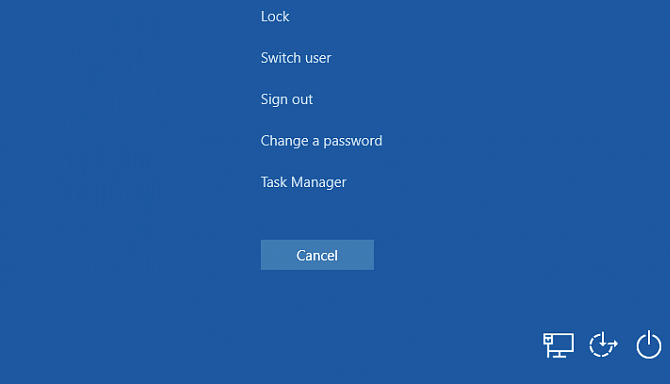
Menü ayrıca sağ altta ağ ayarlarını, Erişim Kolaylığı yardımcı programlarını ve güç seçeneklerini yönetmek için kısayollar içerir. Tüm bu işlemleri Mac'te gerçekleştirmenin yollarına bakalım.
Mac'te Dondurulmuş Uygulamalar Nasıl Kapatılır
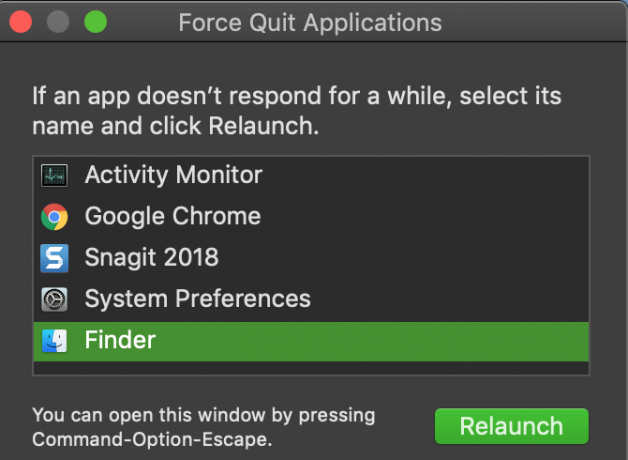
Kullanabilirsiniz Cmd + Q Mac'te uygulamalardan çıkmak için. Ancak bir uygulama donarsa buna yanıt vermez. Bunun yerine, Cmd + Option + Esc büyütmek Uygulamalardan Zorla Çık penceresi. Bu, normalde çalışmazsa bir uygulamayı zorla kapatmanıza olanak tanır.
Bu, işlemleri zorla kapatmanın en hızlı yoludur, bu nedenle tüm Mac kullanıcılarının bilmesi gereken bir kısayoldur.
Mac'te Etkinlik İzleyicisi Nasıl Açılır
Etkinlik Monitörü Windows Görev Yöneticisi'nin Mac eşdeğeri Mac'inizdeki Görev Yöneticisi Nasıl AçılırMac'inizdeki görev yöneticisini nasıl açacağınızı mı merak ediyorsunuz? Size macOS'un görev yöneticisini açmanın yollarını ve neler yapabileceğini gösteriyoruz. Daha fazla oku . Çalışan işlemleri yönetmenize ve bunlar hakkında bilgi almanıza olanak tanır.
Etkinlik Monitörünü açmanın en kolay yolu, Mac’inizin arama aracı olan Spotlight’ı Cmd + Boşluk. Sonra yazın Etkinlik Monitörü ve bas Dönüş başlatmak için.
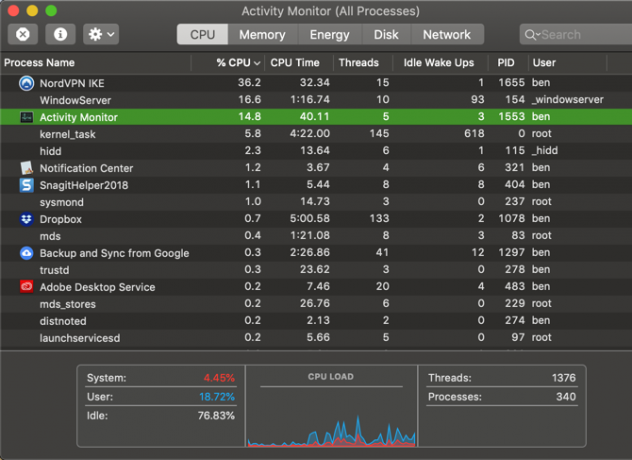
Mac'te Güç ve Hesap Seçenekleri
Birçok kişi için eşdeğerler bulacaksınız Ctrl + Alt + Del menü seçenekleri Apple Menüsü ekranın sol üst köşesinde.
Seçebilirsiniz Uyku, Tekrar başlat, ve Kapat buraya. Ayrıca tutar Kilit Ekranı ve Çıkış Yap seçenekler. Klavye kısayollarını tercih ediyorsanız, Ctrl + Cmd + Q ekranınızı kilitlemek için veya Üst Karakter + Cmd + Q oturumu kapatmak için.
Eşdeğeri için Kullanıcı değiştir seçeneğini ziyaret etmeniz gerekir. Sistem Tercihleri> Kullanıcılar ve Gruplar. Değişiklik yapmak için pencerenin altındaki kilidi tıklayın ve ardından Giriş Seçenekleri tıklayın.
İçin kutuyu işaretleyin Hızlı kullanıcı değiştirme menüsünü şu şekilde göster: ve bir seçenek belirleyin. Menü çubuğunuzun sağ üst tarafında yeni bir seçenek göreceksiniz. Bunu tıklayın, ardından oturumu kapatmadan takas etmek için listeden başka bir kullanıcının adını seçin.
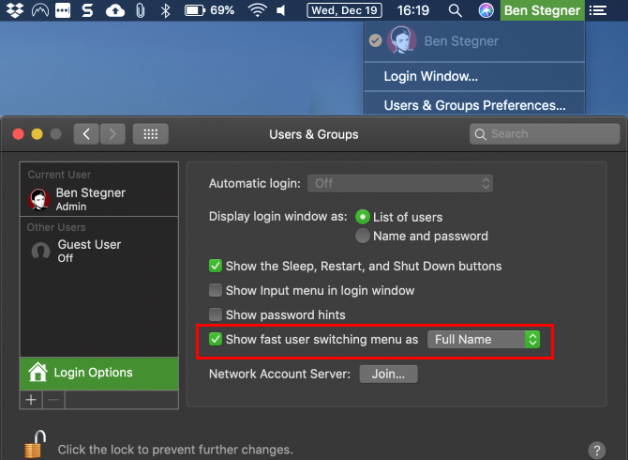
Mac'te Ağ ve Erişilebilirlik Seçenekleri
Ctrl + Alt + Sil menüsü ayrıca belirtildiği gibi ağ ve erişilebilirlik seçeneklerine erişmenizi sağlar. Çoğu kişi muhtemelen bu kısayolları sık kullanmaz, ancak tamamlanması için Mac eşdeğerlerini buraya ekleriz.
Erişilebilirlik seçeneklerine erişmek için Sistem Tercihleri> Erişilebilirlik. Burada zum düzeyini değiştirmek, fare seçeneklerini ayarlamak, mono sesi etkinleştirmek ve daha fazlasını yapmak için araçlar bulacaksınız.
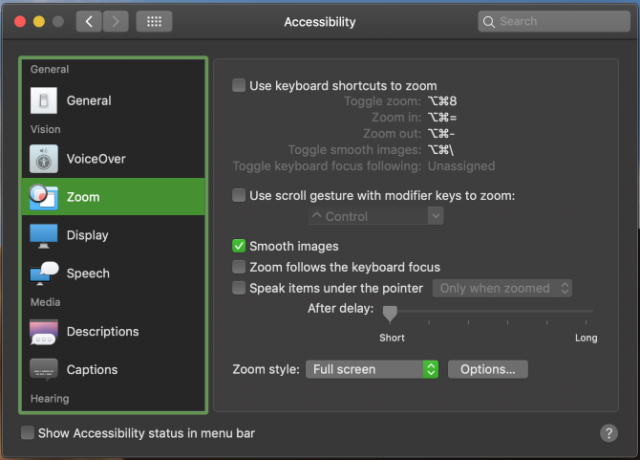
Ağ seçenekleri için şu adresi ziyaret edin: Sistem Tercihleri> Ağ. Bu, yeni bir ağ eklemenizi, mevcut ayarları değiştirmenizi ve daha fazlasını sağlar.
Mac'te Ctrl + Alt + Delete Kolaylaştı
Şimdi nasıl yapılacağını biliyorsun Ctrl + Alt + Sil Mac'te. Bu yardımcı programlar tam bir yedek olmasa da, eşdeğer Windows menüsünün aynı işlevselliğinin çoğunu sağlarlar. En önemlisi, Cmd + Option + Esc haydut uygulamaları kapatmak için kısayol düşünün.
Bunun gibi daha fazla ipucu için göz atın Windows kullanıcıları için Mac kullanmaya girişimiz Windows Kullanıcıları için Mac Kullanma KılavuzuHer Windows kullanıcısı Mac üzerinde çalışmanın temellerini bilmelidir. İşte Mac yeni gelenlerin yollarını bulmalarına yardımcı olacak hızlı bir kılavuz. Daha fazla oku . Mac yeni gelenler de bilmeli macOS'ta programları kaldırma Mac'te Programları KaldırmaMac'inizdeki programları kaldırmanız mı gerekiyor? Birkaç seçeneğiniz var! Mac'inizden programları ve uygulamaları nasıl kaldıracağınız aşağıda açıklanmıştır. Daha fazla oku .
Ben, Editör Yardımcısı ve MakeUseOf'un Sponsorlu Yayın Yöneticisi'dir. Bir B.S. Grove City College Bilgisayar Bilişim Sistemleri'nde, Cum Laude ve büyük dalında Onur ile mezun oldu. Başkalarına yardım etmekten hoşlanır ve video oyunları konusunda bir araç olarak tutkudur.


